PS设计时尚的促销专题页面
- 2021-05-06 15:29:58
- 来源/作者:互联网/佚名
- 己被围观次
这个教程向你展示了制作一个宣传单的基本步骤,基本上设计完成就可以打印发送了。当然想学习宣传单风格设计的也不要错过!请不要把我的宣传单和小广告化为一谈哟,设计师的节操
后面的叙述文字字号调整为9 pt,字间距13,颜色调整为灰色(K=90)。
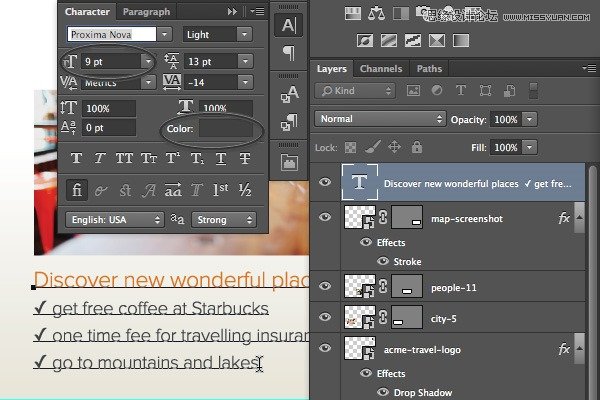
重复上述步骤,建立更多的文字块儿,将它们分别对齐在三张图片下方。

置入icons.ai,在跳出的对话框中,选择日历图标,然后点击OK。

调整日历的大小,放在如下图所示位置。

重复上面置入图标的步骤,将每一行前面的图标都置入并摆放好。

使用文字工具(T),添加地址相关的信息,字号为13 pt,字间距11,颜色设置成浅棕色(C=10 M=65 Y=100 K=0)。

继续添加更具体的信息,字号9 pt,颜色灰色(K=90)。

还是刚才的icon.ai素材,这次我们置入那个小地球的矢量图标。

调整好大小,放在如下图所示的网址前面。

激活钢笔工具(P),在地图上创建一段矢量形状,具体形态如下图所示。

在选项面板上,描边选择虚线,颜色还是之前的浅棕色(C=10 M=65 Y=100 K=0),调整描边的宽

描边设置 > 更多选项,按下图所示数据设置。

创建一个新的椭圆形,颜色是棕色(C=30 M=80 Y=100 K=30)。

激活钢笔工具(P),按住Alt,调整底边的锚点。

利用我们的老朋友直接选择工具(A),将下面的锚点向下拉,做出如下图所示的图形。

为这个图案添加投影,调整下图圈出的几个数据。

再做一个小圆形,填充白色,放在刚刚的图标之上。这也是我们这张传单的最后一步!

总结

能做完全套的同学为自己鼓鼓掌吧!希望能从这张简单的传单里学到一些设计传单的基本思路。记住,印刷品一定要记得颜色设置改为CMYK;画布的每个边缘留出3毫米的出血范围;如果你知道一些比较先进的技术参数,一定要跟印刷人员沟通好,避免可能造成的错误。
*PSjia.COM 倾力出品,转载请注明来自PS家园网(www.psjia.com)
下一篇:PS制作漂亮的相册翻动动画教程








